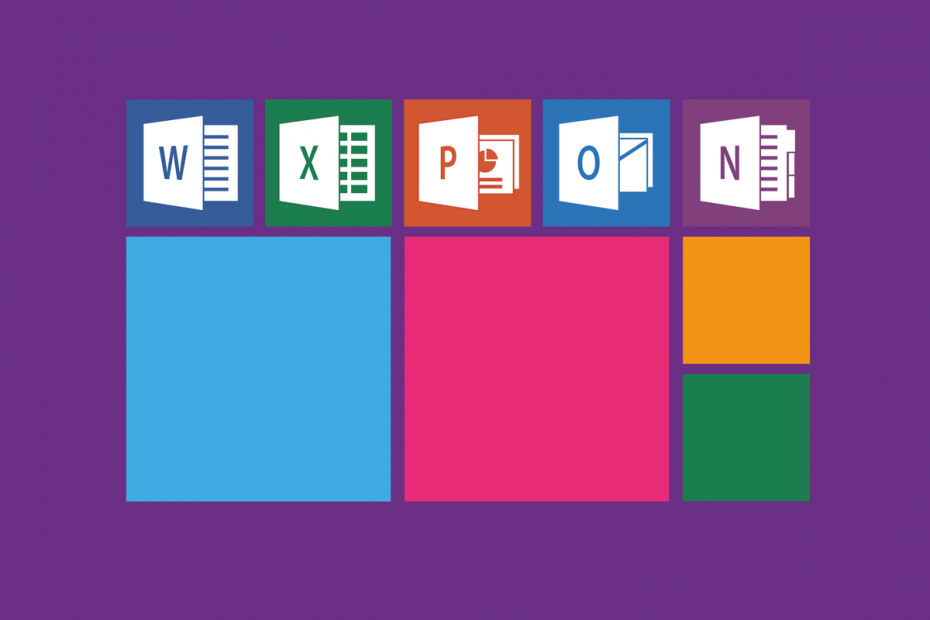इस त्रुटि को रोकने के लिए एकाधिक खातों में साइन इन करने से बचें
- इस त्रुटि के प्रमुख कारणों में से एक भ्रष्ट कार्यालय क्रेडेंशियल्स या कैश फ़ाइलों के कारण है।
- AppData फ़ोल्डर से क्रेडेंशियल्स को हटाना इसका निवारण करने का एक निश्चित तरीका है।

एक्सडाउनलोड फ़ाइल पर क्लिक करके स्थापित करें
फोर्टेक्ट एक सिस्टम रिपेयर टूल है जो क्षतिग्रस्त या गायब ओएस फाइलों के लिए आपके पूरे सिस्टम को स्कैन कर सकता है और उन्हें अपने रिपॉजिटरी से काम करने वाले संस्करणों के साथ स्वचालित रूप से बदल सकता है।
अपने पीसी के प्रदर्शन को तीन आसान चरणों में बढ़ावा दें:
- फोर्टेक्ट डाउनलोड और इंस्टॉल करें आपके पीसी पर।
- टूल लॉन्च करें और स्कैन करना प्रारंभ करें
- राइट-क्लिक करें मरम्मत, और इसे कुछ मिनटों में ठीक करें।
- 0 पाठक इस महीने अब तक फोर्टेक्ट को डाउनलोड कर चुके हैं
हमारे कुछ पाठकों ने हाल ही में रिपोर्ट किया है कि जब वे कुछ में साइन इन करने का प्रयास करते हैं तो उन्हें त्रुटि कोड 0xC0070057 का सामना करना पड़ता है माइक्रोसॉफ्ट ऑफिस एप्लीकेशन.
यदि आप इसी तरह के मुद्दों का सामना कर रहे हैं और यह नहीं जानते हैं कि इसके क्या कारण हैं और क्या लागू करना है, तो चिंता न करें। हमने 0xC0070057 त्रुटि कोड और इसे ठीक करने के तरीके के बारे में जानकारी एकत्र की है।
- कार्यालय ऐप साइन-इन त्रुटि 0xC0070057 का क्या कारण है?
- मैं 0xC0070057 त्रुटि को कैसे ठीक कर सकता हूं?
- 1. अपने Microsoft खाते को पुन: कनेक्ट करें
- 2. AppData फ़ोल्डर में क्रेडेंशियल्स फ़ाइल को हटा दें
- 3. रजिस्ट्री संपादक का प्रयोग करें
- 4. सिस्टम रिस्टोर करें
कार्यालय ऐप साइन-इन त्रुटि 0xC0070057 का क्या कारण है?
त्रुटि कोड 0xC0070057 के कारण आपको Microsoft Office ऐप्स में साइन इन करने में कठिनाई होने के कई कारण हो सकते हैं। इस समस्या के पीछे पाँच संभावित कारण नीचे दिए गए हैं:
- भ्रष्ट साख - कुछ उपयोगकर्ताओं ने बताया कि वे त्रुटि कोड 0xC0070057 का सामना करते हैं क्योंकि उनके लॉगिन क्रेडेंशियल दूषित थे.
- एकाधिक खातों में साइन इन किया – यदि आपके पास एक से अधिक Microsoft खाते हैं या आप एक समय में अधिक लॉग इन हैं, तो यह साइन-इन 0xC0070057 त्रुटि को ट्रिगर कर सकता है। इसलिए, सभी Microsoft खातों से साइन आउट करने का प्रयास करें, कैश और कुकी साफ़ करें और फिर से साइन इन करें।
- इंटरनेट कनेक्टिविटी के मुद्दे – यदि आपका इंटरनेट कनेक्शन खराब है, तो यह Office ऐप्स में साइन-इन त्रुटि 0xC0070057 का कारण भी बन सकता है। पक्का करें कि आप स्थिर इंटरनेट से कनेक्ट हैं, फिर दोबारा साइन इन करने की कोशिश करें.
- आउटडेटेड ऑफिस ऐप - असंगतता के मुद्दों के कारण एक पुराना कार्यालय ऐप संस्करण साइन-इन त्रुटियों का कारण बन सकता है। इसे ठीक करने के लिए, सुनिश्चित करें कि आपके पास Office ऐप का नवीनतम संस्करण स्थापित है।
अब जब आप ऑफिस ऐप साइन-इन त्रुटि 0xC0070057 के पीछे के कुछ संभावित कारणों को जानते हैं, तो चलिए आगे बढ़ते हैं कि समस्या को कैसे ठीक किया जाए।
मैं 0xC0070057 त्रुटि को कैसे ठीक कर सकता हूं?
कार्यालय ऐप साइन-इन त्रुटि 0xC0070057 के लिए किसी भी सिद्ध सुधार का प्रयास करने से पहले, उपयोगकर्ताओं को यह सुनिश्चित करना चाहिए कि वे निम्नलिखित प्रारंभिक जांच करें:
- सुनिश्चित करें कि आप स्वीकृत उपकरणों से अधिक पर साइन इन नहीं हैं।
- अपने विंडोज को अपडेट करें नवीनतम संस्करण के लिए।
- का उपयोग करके वायरस के लिए अपने पीसी को स्कैन करें सबसे अच्छा एंटीवायरस सॉफ्टवेयर.
यदि उपरोक्त जांचों का प्रयास करने के बाद भी आपको समस्या को ठीक करने के बारे में और सहायता की आवश्यकता है, तो आप नीचे दिए गए उन्नत समाधानों का पता लगा सकते हैं।
1. अपने Microsoft खाते को पुन: कनेक्ट करें
- दबाओ खिड़कियाँ + मैं कुंजी खोलने के लिए समायोजन अनुप्रयोग।
- सूची से, पर क्लिक करें हिसाब किताब और चुनें पहुँच काम या स्कूल बाएँ फलक पर।

- जांचें कि क्या आपका खाता विंडो के दाईं ओर पहले से ही जुड़ा हुआ है।
- यदि नहीं, तो पर क्लिक करें जोड़ना बटन।

- हालांकि, अगर यह जुड़ा हुआ है, तो कोशिश करें डिस्कनेक्ट और पुनः कनेक्ट.
- अपने पीसी को पुनरारंभ करें और फिर ऑफिस ऐप में साइन इन करने का प्रयास करें।
कई उपयोगकर्ता दावा करते हैं कि जब वे Windows सेटिंग्स ऐप में Microsoft Office खाते को फिर से जोड़ने का प्रयास करते हैं तो त्रुटि ठीक हो गई थी। यदि यह आपके लिए काम नहीं करता है, तो अगले सुधार का प्रयास करें।
2. AppData फ़ोल्डर में क्रेडेंशियल्स फ़ाइल को हटा दें
- दबाओ खिड़कियाँ + इ खोलने के लिए चाबियाँ फाइल ढूँढने वाला।
- निम्न पथ पर नेविगेट करें:
सी: \ उपयोगकर्ता \ उपयोगकर्ता नाम \ AppData \ स्थानीय \ पैकेज(उपयोगकर्ता नाम को अपने उपयोगकर्ता खाते के नाम में बदलें)।
- में संकुल फ़ोल्डर, पता लगाएँ माइक्रोसॉफ्ट। AAD.BrokerPlugin_cw5n1h2txyew और उस पर राइट क्लिक करें। चुनना मिटाना संदर्भ मेनू से और अपने पीसी को पुनरारंभ करें।

क्रेडेंशियल फ़ाइल को हटाने से आगे कोई समस्या नहीं होगी क्योंकि फ़ाइल एप्लिकेशन को चलाने के लिए महत्वपूर्ण नहीं है। अब साइन इन करने का प्रयास करें और देखें कि क्या त्रुटि ठीक हो गई है। यदि नहीं, तो अगला उपाय आजमाएं।
3. रजिस्ट्री संपादक का प्रयोग करें
- दबाओ खिड़कियाँ + आर कुंजी खोलने के लिए दौड़ना संवाद बकस। प्रकार regedit पाठ क्षेत्र में और दबाएँ प्रवेश करना.
- रजिस्ट्री संपादक विंडो खुलने के बाद निम्न पथ पर नेविगेट करें:
HKEY_Current_User\Software\Microsoft\Office\16.0\Common\Identity
- विंडो के दाईं ओर, कहीं भी राइट-क्लिक करें और चुनें नया, तब DWORD (32-बिट) मान, और इसका नाम बदलें अक्षम करें.

- पर डबल क्लिक करें अक्षम करें और अंदर मूल्यवान जानकारी, प्रवेश करना 1.

- अब, दो और मान बनाने के लिए चरण 3-4 दोहराएं; ADLatopWAMOverride अक्षम करें और सक्षम करें।
- उनके मूल्यों को 1 पर रीसेट करने के बाद, विंडोज रजिस्ट्री को बंद करें और अपने पीसी को पुनरारंभ करें।
इस पद्धति में कुछ रजिस्ट्री कुंजियाँ बनाना शामिल है। इस आशय के लिए, सुनिश्चित करें कि आप अपने रजिस्ट्री संपादक का बैकअप लें सुरक्षित पक्ष पर आगे बढ़ने से पहले।
यदि आप रजिस्ट्री की खराबी के कारण इस समस्या का सामना कर रहे हैं, तो हम विश्वास के साथ आपको एक सिस्टम रिपेयर टूल का सुझाव देते हैं जो रजिस्ट्री समस्याओं को स्वचालित रूप से ठीक कर सकता है।
4. सिस्टम रिस्टोर करें
- दबाओ खिड़कियाँ + एस कुंजी और प्रकार सिस्टम रेस्टोर खोज बॉक्स में। चुनना पुनर्स्थापन स्थल बनाएं मेनू से।
- चुनना प्रणाली के गुण और पर क्लिक करें सिस्टम रेस्टोर बटन।

- पर क्लिक करें अगला.

- अब, वांछित पुनर्स्थापना बिंदु का चयन करें और पर क्लिक करें अगला बटन।

- बहाली प्रक्रिया को पूरा करने के लिए ऑन-स्क्रीन निर्देशों का पालन करें।
- Msvcp110.dll गुम त्रुटि: इसे ठीक करने के 4 तरीके
- Msvcp120.dll गुम त्रुटि: इसे कैसे ठीक करें
- Amtlib.dll: यह क्या है और अगर यह गुम है तो इसे कैसे ठीक करें
- Msvcr100.dll गुम: कैसे ठीक करें और इसे फिर से डाउनलोड करें
- Mss32.dll गुम है? इसे दोबारा कैसे डाउनलोड करें
यदि उपरोक्त तरीकों में से कोई भी आपके लिए काम नहीं करता है, तो विंडोज सिस्टम रिस्टोर को आपके कंप्यूटर को साइन-इन त्रुटि 0xC0070057 से पहले की अवधि में वापस लाकर समस्या को ठीक करना चाहिए।
और ऑफिस ऐप साइन-इन एरर कोड 0xC0070057 को ठीक करने का तरीका यही है। उम्मीद है कि प्रदान किए गए सुधारों में से एक ने आपको समस्या को ठीक करने में मदद की है।
इसी तरह, आप हमारे विशेषज्ञ गाइड का पता लगा सकते हैं कि क्या करना है कार्यालय मुझे साइन इन करने के लिए कहता रहता है.
यदि आपके कोई प्रश्न या सुझाव हैं, या आपके पास इस त्रुटि का कोई अन्य संभावित समाधान है, तो नीचे टिप्पणी अनुभाग का उपयोग करने में संकोच न करें।
अभी भी समस्याएं आ रही हैं?
प्रायोजित
यदि उपरोक्त सुझावों ने आपकी समस्या का समाधान नहीं किया है, तो आपका कंप्यूटर अधिक गंभीर विंडोज़ समस्याओं का अनुभव कर सकता है। हम सुझाव देते हैं कि ऑल-इन-वन समाधान चुनें फोर्टेक्ट समस्याओं को कुशलता से ठीक करने के लिए। स्थापना के बाद, बस क्लिक करें देखें और ठीक करें बटन और फिर दबाएं मरम्मत शुरू करें।